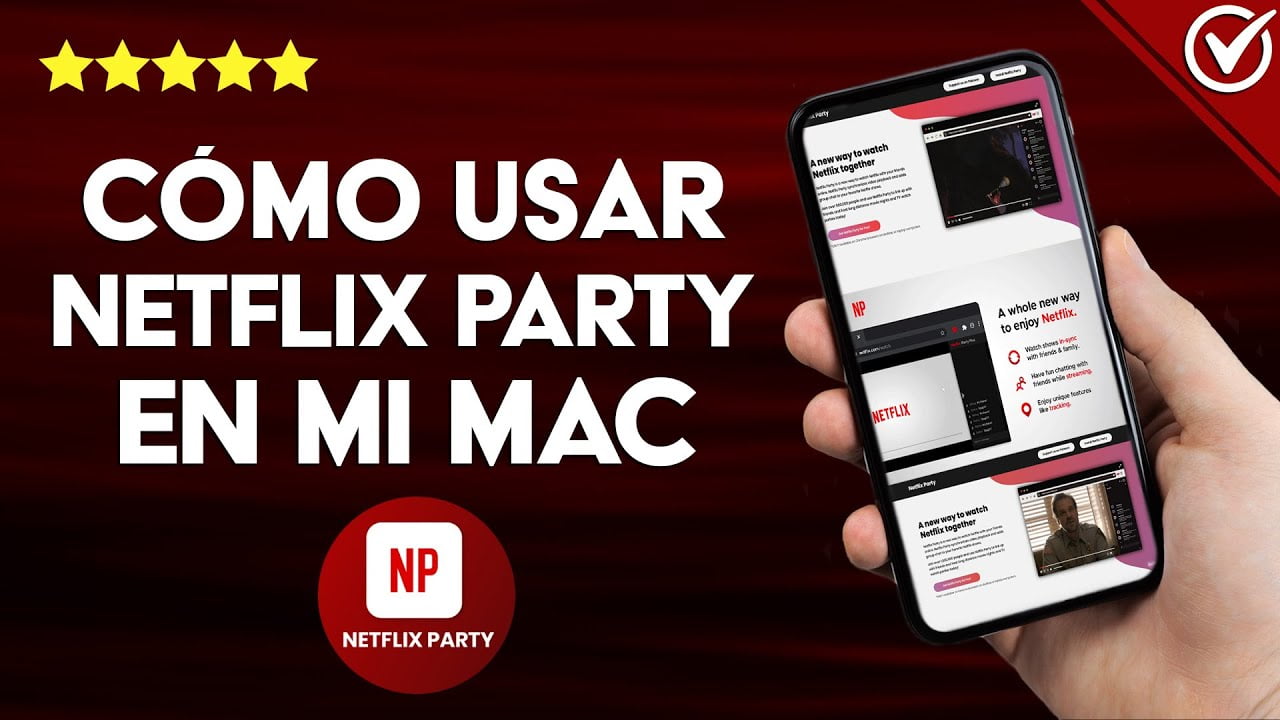
Netflix Party es una extensión de Chrome que permite a los usuarios ver películas y series de Netflix juntos en tiempo real, incluso si están en diferentes lugares. A pesar de que la extensión se ha vuelto muy popular, no es tan fácil de usar en Mac. En este artículo, aprenderás cómo hacer Netflix Party en Mac y disfrutar de tus programas favoritos con amigos y familiares.
¿Cómo usar Teleparty en Mac?
Si quieres disfrutar de una experiencia compartida de streaming en Netflix con tus amigos, Teleparty es la solución perfecta. Con esta extensión, puedes ver películas y series con otros usuarios en tiempo real, sin importar dónde se encuentren. A continuación, te explicamos cómo usar Teleparty en Mac.
Paso 1: Descarga la extensión
Lo primero que debes hacer es descargar Teleparty en tu navegador. Para ello, ve a la página de la extensión en la Chrome Web Store y haz clic en el botón «Agregar a Chrome».
Paso 2: Inicia sesión en Netflix
Una vez que hayas instalado la extensión, abre Netflix en tu Mac y asegúrate de haber iniciado sesión en tu cuenta. Luego, selecciona la película o serie que deseas ver y haz clic en el botón de reproducción.
Paso 3: Crea una sala
En la parte superior derecha de la pantalla, verás el icono de Teleparty. Haz clic en él y selecciona «Create a Teleparty» para crear una nueva sala. Luego, copia el enlace de la sala y compártelo con tus amigos. Asegúrate de que todos tengan la extensión instalada en sus navegadores.
Paso 4: Disfruta de la película
Una vez que tus amigos se hayan unido a la sala, podrán ver la película o serie en tiempo real contigo. Además, Teleparty incluye un chat para que puedas comentar con tus amigos mientras ves la película.
Solo necesitas descargar la extensión, iniciar sesión en Netflix, crear una sala y compartir el enlace con tus amigos. ¡Disfruta de una experiencia compartida de streaming con Teleparty!
¿Cómo poner Netflix Party en la computadora?
Si eres un amante de las series y películas, seguramente has escuchado hablar de Netflix Party. Esta es una extensión de Google Chrome que permite ver contenido de Netflix con amigos y familiares en diferentes partes del mundo. En este artículo te enseñaremos cómo poner Netflix Party en tu computadora Mac.
Paso 1: Descargar Netflix Party
Lo primero que debes hacer es descargar la extensión de Netflix Party en Google Chrome. Para hacer esto, sigue los siguientes pasos:
- Abre Google Chrome en tu Mac.
- Ve a la página web de la extensión de Netflix Party en la Chrome Store.
- Haz clic en el botón «Agregar a Chrome».
- Espera a que la extensión se descargue e instale en tu navegador.
Paso 2: Iniciar una sesión de Netflix Party
Una vez que hayas descargado la extensión, deberás iniciar una sesión de Netflix Party. Para hacer esto, sigue los siguientes pasos:
- Abre Netflix en tu navegador y selecciona el contenido que deseas ver.
- Haz clic en la extensión de Netflix Party en la barra de herramientas de Chrome.
- Presiona el botón «Start the party» para iniciar la sesión.
- Copia el enlace que aparece y compártelo con tus amigos y familiares para que se unan a la sesión.
¡Listo! Ahora puedes disfrutar de tus películas y series favoritas con amigos y familiares desde la comodidad de tu hogar utilizando Netflix Party en tu computadora Mac.
¿Cómo minimizar la pantalla de Netflix en Mac?
Si estás disfrutando de una película o serie en Netflix en tu Mac y necesitas minimizar la pantalla para hacer otra tarea en tu ordenador, es muy sencillo de hacerlo. A continuación, te explicamos cómo minimizar la pantalla de Netflix en Mac:
Paso 1:
Primero, asegúrate de que la pantalla en la que estás viendo Netflix esté en modo pantalla completa. Esto lo puedes hacer pulsando en el botón de «Pantalla completa» en la esquina superior derecha de la pantalla.
Paso 2:
Una vez que estés en modo pantalla completa, simplemente presiona la tecla «Escape» en tu teclado. Esto minimizará automáticamente la pantalla de Netflix y volverás al escritorio de tu Mac.
Paso 3:
Para volver a la pantalla de Netflix, simplemente haz clic en el icono de Netflix en la barra de tareas de tu Mac. La pantalla de Netflix se maximizará de nuevo y podrás continuar viendo tu película o serie.
Como puedes ver, minimizar la pantalla de Netflix en Mac es muy fácil y rápido. Ahora puedes hacer varias tareas en tu ordenador mientras disfrutas de tus programas favoritos en Netflix.
¿Cómo hacer Netflix Party desde la app?
Si eres usuario de Netflix y quieres ver tus series o películas favoritas junto con amigos o familiares a distancia, entonces Netflix Party es una excelente opción. Con esta herramienta, podrás sincronizar la reproducción de contenido en diferentes dispositivos y compartir tus comentarios en tiempo real.
Para hacer Netflix Party desde la app, sigue estos pasos:
Paso 1: Descarga la extensión de Netflix Party
Primero, debes descargar la extensión de Netflix Party en tu navegador web. Esta extensión solo está disponible para Google Chrome. Una vez que la hayas descargado e instalado, aparecerá un botón de «NP» en tu barra de herramientas.
Paso 2: Inicia sesión en Netflix
A continuación, inicia sesión en Netflix desde tu navegador web y selecciona el contenido que deseas ver.
Paso 3: Inicia Netflix Party
Una vez que hayas seleccionado el contenido, haz clic en el botón de «NP» en tu barra de herramientas y selecciona «Start the party». Esto iniciará Netflix Party y generará un enlace que podrás compartir con tus amigos.
Paso 4: Comparte el enlace con tus amigos
Finalmente, comparte el enlace generado por Netflix Party con tus amigos. Una vez que ellos lo abran en sus navegadores web, podrán unirse a la fiesta y ver el contenido en sincronía contigo. Además, podrán comentar en tiempo real en un chat integrado.
Solo necesitas descargar la extensión de Netflix Party, iniciar sesión en Netflix, iniciar Netflix Party y compartir el enlace con tus amigos. ¡Disfruta viendo tus series y películas favoritas con tus seres queridos a distancia!
